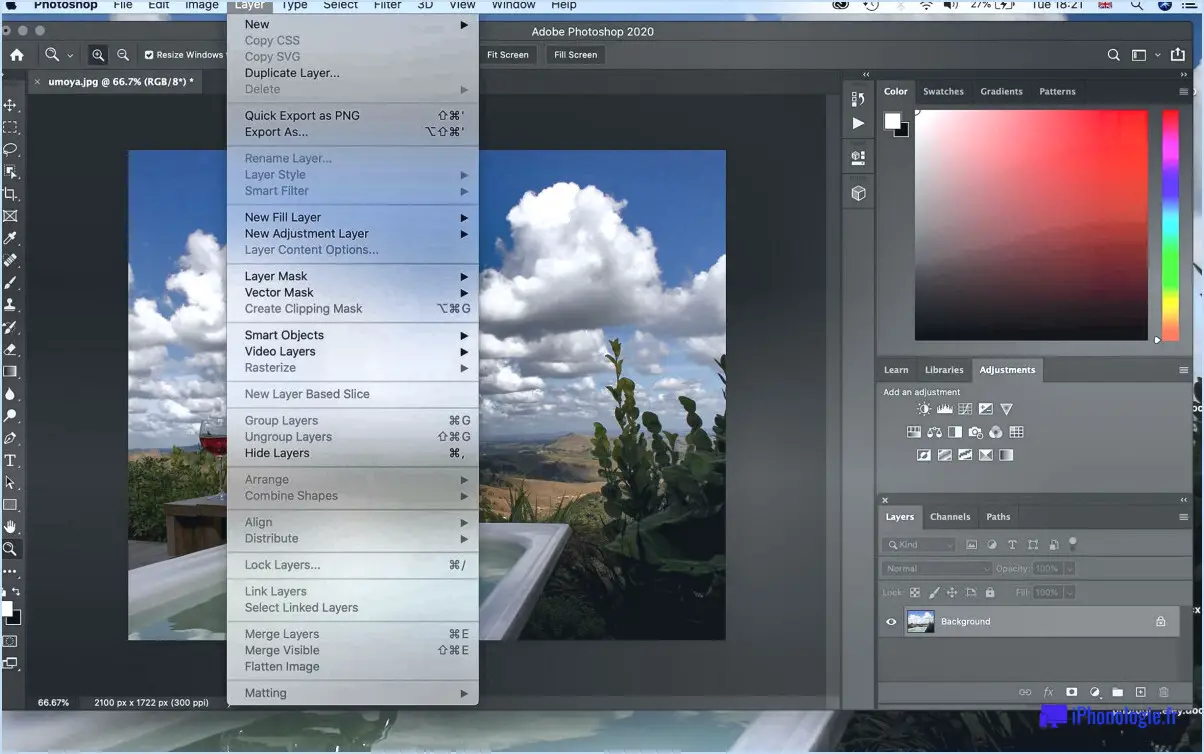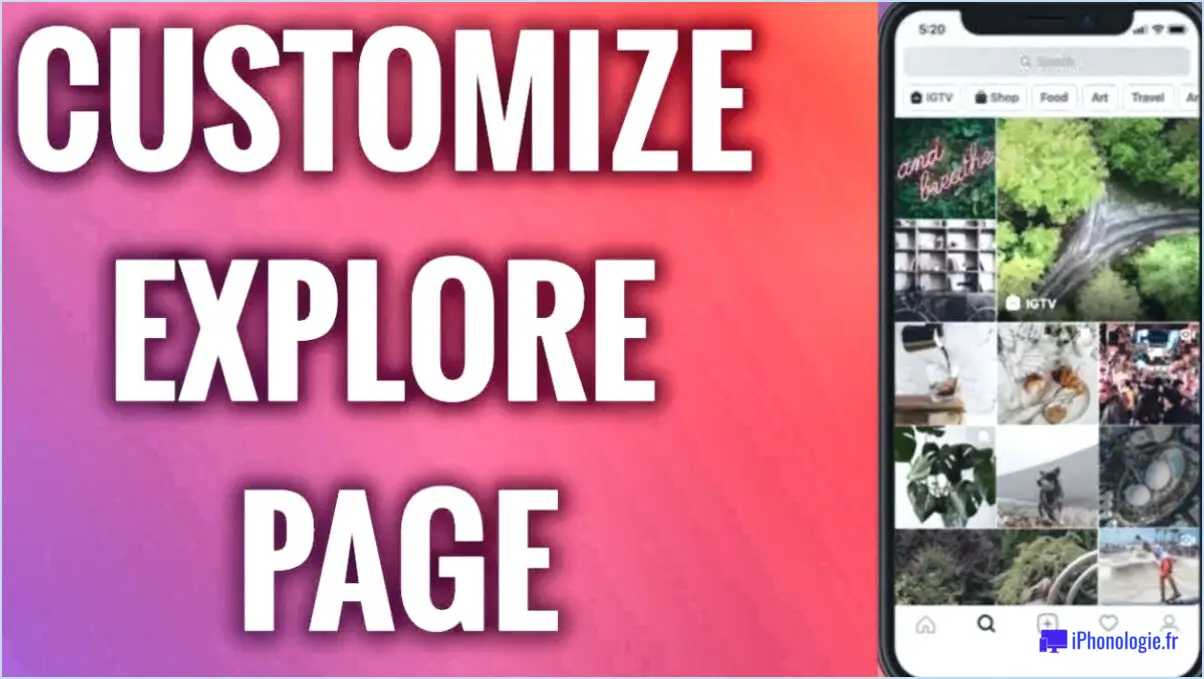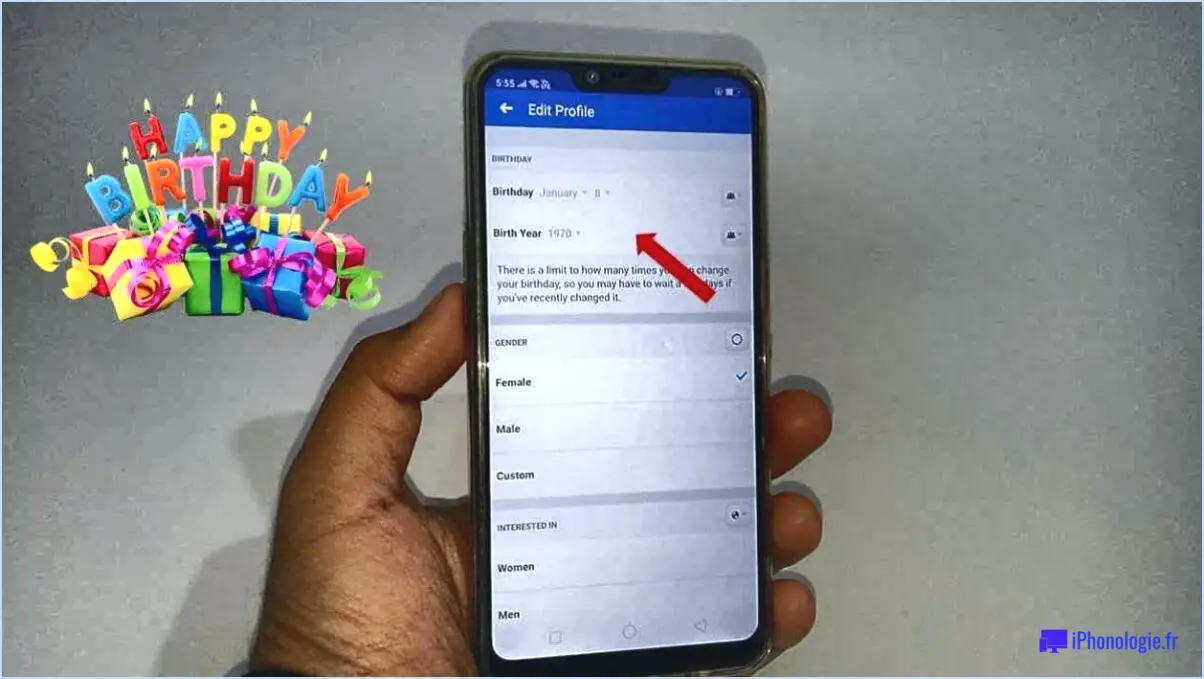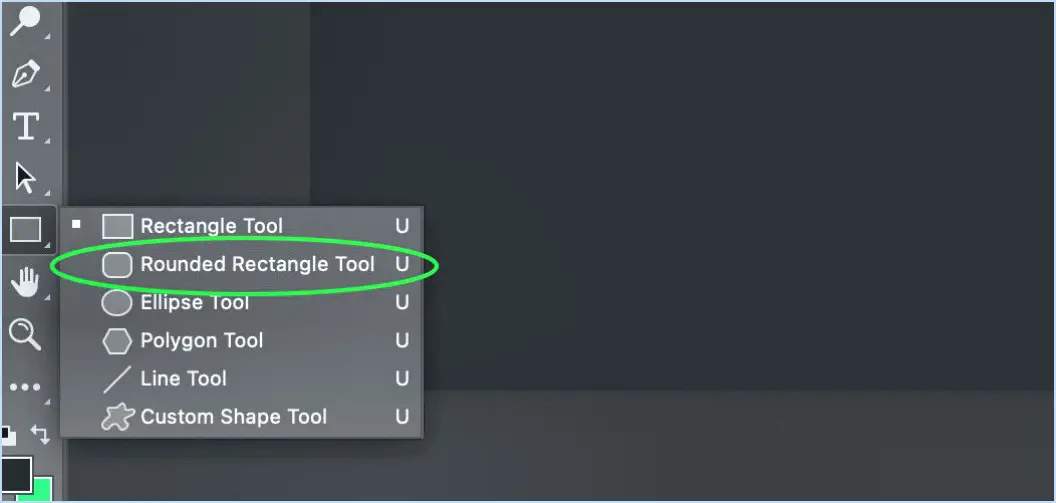Comment recadrer et conserver le rapport hauteur/largeur dans lightroom?
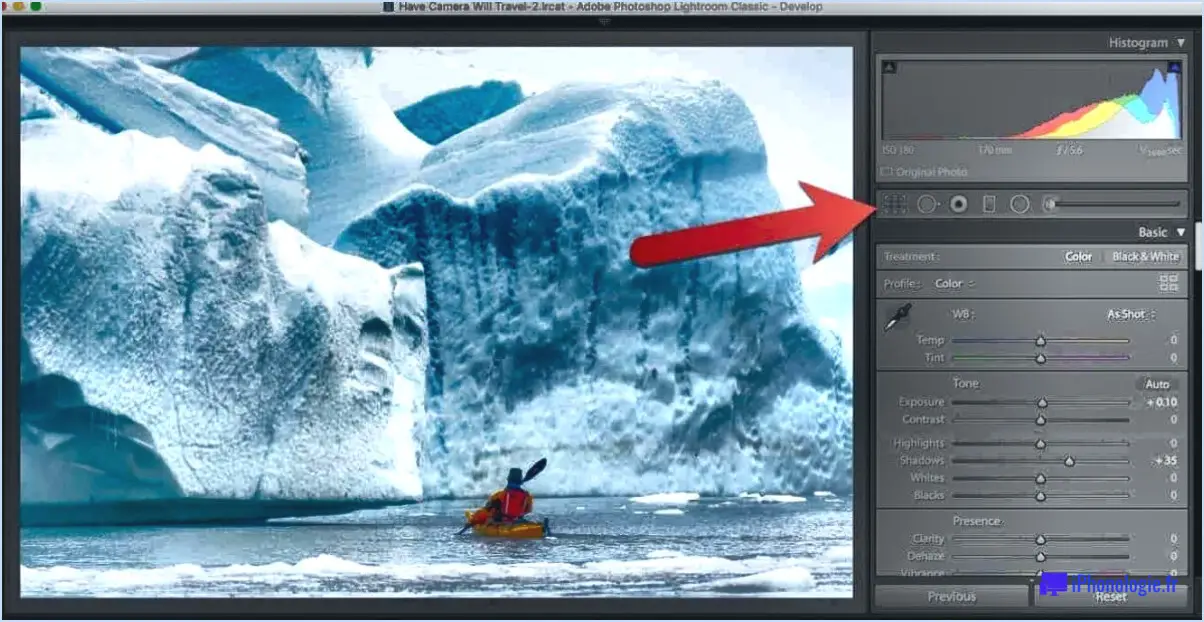
Pour recadrer et conserver les proportions dans Lightroom, suivez les étapes suivantes pour obtenir des résultats précis et visuellement attrayants :
- Importer et sélectionner l'image: Importez votre image dans Lightroom et sélectionnez-la dans le module Bibliothèque.
- Passez au module de développement: Cliquez sur le module Développer situé dans le coin supérieur droit de l'écran. C'est ici que vous allez procéder aux ajustements de votre photo.
- Activez l'outil de recadrage: Dans le module Développer, localisez l'outil "Recadrage". & Redresser", qui est représenté par un symbole de recadrage. Cliquez dessus pour activer l'outil de recadrage.
- Choisissez le rapport d'aspect: Dans les options de l'outil Recadrer, vous trouverez un menu déroulant intitulé "Original". Cliquez dessus pour faire apparaître une liste de rapports d'aspect prédéfinis. Choisissez le rapport d'aspect que vous souhaitez pour votre image recadrée, par exemple 4:5 ou 16:9.
- Ajuster l'incrustation du recadrage: Votre image sera maintenant superposée à un cadre de recadrage basé sur le rapport d'aspect choisi. Positionnez et redimensionnez cette boîte pour couvrir la zone que vous souhaitez conserver. Vous pouvez cliquer et faire glisser les coins ou les bords de la boîte pour ajuster sa taille et sa position.
- Affiner la composition: Faites attention à la composition à l'intérieur du cadre de recadrage. Veillez à ce que les éléments clés de votre photo soient bien placés et alignés. Utilisez la règle des tiers ou d'autres règles de composition pour améliorer l'attrait visuel.
- Appliquer la culture: Lorsque vous êtes satisfait de la composition et du rapport hauteur/largeur, appuyez sur la touche Entrée ou cliquez sur le bouton "Terminé" sous l'image. Lightroom appliquera le recadrage, en éliminant les zones situées en dehors de la zone de recadrage.
- Ajustements et exportation: Après le recadrage, vous pouvez continuer à apporter des ajustements à votre image à l'aide des outils d'édition de Lightroom. Lorsque vous avez terminé, vous pouvez exporter votre image recadrée et modifiée dans le format de votre choix.
N'oubliez pas qu'il est essentiel de conserver le rapport hauteur/largeur pour éviter les distorsions et préserver l'intégrité visuelle de votre photo. L'outil Recadrage de Lightroom rend ce processus efficace et convivial, vous permettant d'obtenir des résultats de qualité professionnelle.
Qu'est-ce qu'un recadrage dans Lightroom?
Contrainte de recadrage dans Lightroom est une fonction qui limite le recadrage à une zone définie de l'image. En activant cette option, vous pouvez contrôler précisément la composition et vous assurer que le recadrage reste dans les limites que vous avez définies. Cette fonction est particulièrement utile lorsque vous souhaitez conserver un rapport d'aspect particulier ou éviter de recadrer des éléments importants de la photographie. La fonction Contrainte de recadrage vous permet de conserver la composition prévue et d'éviter tout recadrage excessif accidentel. Pour utiliser efficacement cette fonction, il suffit de l'activer avant de procéder à des ajustements avec l'outil de recadrage, et votre recadrage sera confiné dans la zone spécifiée, ce qui garantit un processus d'édition plus contrôlé et plus précis.
Comment recadrer en mode portrait dans Lightroom?
Pour recadrer en mode portrait dans Lightroom, vous avez plusieurs possibilités. L'une d'entre elles consiste à utiliser la fonction Outil de recadrage (C) dans la barre d'outils et de faire glisser les bords de la boîte de recadrage autour de la zone souhaitée. Vous pouvez également utiliser l'outil Outil de sélection rapide (Q) pour effectuer une sélection autour de la zone du portrait, puis utiliser l'outil Outil de recadrage (C) pour ajuster la sélection à l'intérieur du cadre de recadrage. Ces méthodes vous permettent d'obtenir facilement le recadrage de portrait souhaité dans Lightroom.
Peut-on recadrer des images dans Lightroom?
Oui, vous pouvez recadrer des images dans Lightroom. Pour recadrer une image, ouvrez-la et sélectionnez l'outil Recadrer dans la barre d'outils ou appuyez sur la touche C de votre clavier. Dans la boîte de dialogue Recadrer, utilisez les poignées pour redimensionner l'image comme vous le souhaitez. Vous pouvez également choisir différents modes de recadrage, tels que rectangulaire, largeur/hauteur minimale ou largeur/hauteur maximale, à l'aide des boutons de la boîte de dialogue.
Comment recadrer un carré parfait dans Lightroom?
Pour recadrer un carré parfait dans Lightroom, procédez comme suit :
- Ouvrez Lightroom: Lancez le logiciel Lightroom et importez votre image.
- Sélectionnez l'outil de recadrage: Cliquez sur l'outil de recadrage dans la barre d'outils à droite ou appuyez sur la touche "R" de votre clavier.
- Choisissez le rapport d'aspect: Dans la fenêtre "Crop & Redresser", sélectionnez l'option "Carré" dans le menu Rapport d'aspect.
- Ajustez le recadrage: Cliquez et faites glisser la superposition de recadrage pour sélectionner la zone que vous souhaitez conserver. Veillez à ce qu'elle forme un carré parfait.
- Affiner: Si nécessaire, utilisez les poignées situées sur les bords de l'incrustation de recadrage pour ajuster la composition.
- Appliquer le recadrage: Appuyez sur "Enter" ou cliquez sur le bouton "Done" pour appliquer le recadrage et créer un carré parfait.
N'oubliez pas que vous pouvez toujours annuler ou rétablir vos actions à l'aide du panneau d'historique.
Comment créer un rapport d'aspect personnalisé?
La création d'un rapport hauteur/largeur personnalisé implique de l'adapter au format et à la résolution de votre vidéo. Voici un guide pour vous aider :
- Choisir un logiciel: Optez pour un logiciel de montage vidéo comme Adobe Premiere Pro, Final Cut Pro, ou pour des outils en ligne comme Kapwing et Canva.
- Paramètres du projet: Créez un nouveau projet avec la résolution et la fréquence d'images souhaitées.
- Importer des médias: Importez votre vidéo ou votre image dans le projet.
- Redimensionner et recadrer: Utilisez les outils du logiciel pour ajuster le rapport d'aspect en redimensionnant et en recadrant.
- Maintien de la qualité: Veillez à ce que vos modifications ne compromettent pas la qualité de la vidéo.
- Exporter: Enregistrez votre vidéo dans le nouveau rapport hauteur/largeur.
Vous pouvez également rechercher des ressources en ligne: Trouvez des modèles ou des guides préétablis pour différents rapports d'aspect. N'oubliez pas de tenir compte de la compatibilité avec votre plateforme.
Gardez à l'esprit que les rapports d'aspect personnalisés doivent être adaptés au contenu et à la plateforme pour une visualisation optimale.
Comment redimensionner une photo de paysage à portrait?
Pour redimensionner une photo de paysage à portrait, ouvrez-la dans un éditeur comme Photoshop ou GIMP. Utilisez la touche outil de rotation pour faire pivoter l'image. Conservez les proportions d'origine pour éviter d'étirer ou de déformer l'image.
Comment puis-je effectuer un recadrage de forme libre?
A recadrage en forme libre suivre les méthodes suivantes :
- Dessiner sur tablette ou ordinateur : Utilisez vos doigts ou un outil pinceau sur une tablette ou un ordinateur.
- Logiciel graphique : Utilisez des programmes comme Adobe Photoshop ou GIMP pour un recadrage précis.
- Éditeurs d'images : Utilisez des outils tels qu'Adobe Photoshop ou GIMP pour une édition complète.
- Application iPad : Envisagez d'utiliser des applications telles que Photos pour iPad pour un recadrage pratique.